ふるさと納税に沢山出ているパソコン返礼品ですが高い寄付金額から安いものまでさまざま用意されています。
これ、初心者がなんとなく選ぶと高いだけで使いこなせないってご存知ですか?
初心者には分かりづらいパソコン選びの基本とおすすめ返礼品を完全解説します!
初心者でも安心のパソコン選びでチェックするスペック
新しいパソコンが欲しい!と思っているときにふとふるさと納税サイトを見ると沢山のパソコン返礼品が!
ページを開いてみるとなんだか分からない言葉が並んでいてどれが良いのか分からないと思ったことありませんか?
ずらりとならんだ専門用語で結局高いものが良さそうだからといって選んだら使いこなせずに損してしまったということになってしまいます。
高いパソコンと安いパソコンの違いは?
高いパソコンと安いパソコンの大きな違いは当たり前ですが性能なんですが、パソコンはなにをもって高性能とか言っているのかという疑問がありますね。
パソコンが高いか安いは
- CPUの性能
- メモリのサイズ
- ストレージ容量と形式(SSDかHDDか)
の3つが大きく影響しています!
初心者はこの3つをチェックすればまず間違いありません。
でもこの3つは実はパソコンを何に使うのかがものすごく重要なんです。
それぞれの項目を何に使うのかを中心に説明していきます!
詳しく知らなくてもいいよって方は「ふるさと納税でパソコンを貰う時のチェックポイント」だけ見てください。
CPUとは?

パソコンの性能を大きく変えるのがCPUです!もっというとパソコンの値段はCPUで大きく変わってきます。
CPUとは
にあたるものです。
CPUは「インテルはいってる?」で有名なIntel(インテル)という会社のものとAMDという会社の製品があります。
実はこのCPUは型番やら世代やら分かりづらいものが多くて覚えるのは無理なのでできることを表にまとめました。初心者の方はふるさと納税サイトでパソコンのスペックを見るときにこの表を使って確認することをおすすめします。
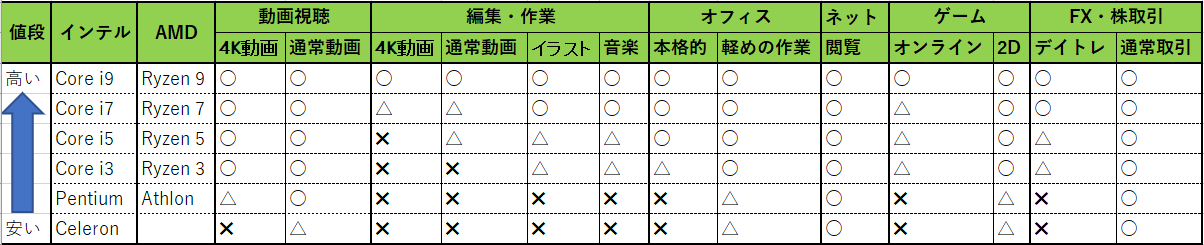
パソコンの性能はCPUだけではないのですが処理能力でできることに限界のあるものもありますのでこの表はあくまで参考までとしてください。
CPUは世代も重要!知っておけば比較できる製品型番の読み方
ここまで知っておく必要はありませんが同じグレードのCPUだけどなぜか値段が違うと思ったら世代やモデルが違う場合が在ります。
インテルの場合
インテルの場合は
- グレード
- 世代 最新は第12世代(2022年1月現在)
- 型番
- サフィックス
の順で記載してあります。世代は第1世代、第2世代のように同じグレードであっても数字が大きくなるほど最新の世代となっています。
サフィックスも重要で
- 表記なしは通常モデル
- HはノートPC向けのハイパフォーマンスモデル
- UはノートPC向けの超低消費電力モデル
となっています。
AMDの場合
AMDの場合は
- グレード
- 世代 最新は第5世代(2022年1月現在)
- 型番
- サフィックス
の順で記載してあります。世代は第1世代、第2世代のように同じグレードであっても数字が大きくなるほど最新の世代となっています。
サフィックスも重要で
- 表記なしは通常モデル
- HかHSはノートPC向けのハイパフォーマンスモデル
- UはノートPC向けの低消費電力モデル
- EはノートPC向けの超低消費電力モデル
となっています。
メモリのサイズとは?
よく聞くスペックに「メモリ8GB」というものがありますね。
メモリとCPUはパソコンの処理スピードに影響していてCPUがいくら良くてもメモリの容量が少ないと処理速度は遅くなったり処理できなくなったりします。いわゆるフリーズしちゃった、というやつです。
分かりやすい説明が「パソコンのメモリとは?購入時に知っておきたいメモリの目安も紹介」にあったので引用しておきます。
- 冷蔵庫(HDD・SSD)から、料理の材料(プログラムやデータ)を取り出す
- 取り出した料理の材料(プログラムやデータ)を、まな板(メモリ)において、料理人(CPU)が切る(処理する)
これが分かったところでじゃあメモリはどういうサイズを選べばいいのってことですよね。
以下はメモリの容量でストレスなくできる作業についての早見表です。

これがすべてではなくてCPUの性能が伴っていて上記に当てはまる場合がベストということです。
メモリの規格にも世代がある!
もう少し詳しく話をするとCPUでもあった世代がメモリの規格にもあります。世代が若くなるほど性能は高くなっているので同じメモリ容量でも世代の違いでパソコンの値段が異なるケースはあります。
- DDR:2001年ぐらいのかなり古いメモリなのでやめておきましょう。
- DDR2:DDRの2倍の速度
- DDR3:DDR2の 2倍の速度。
- DDR3L:DDR2倍の速度で低電力版のDDR3の省エネ版
- DDR4:最新の規格現在主流のメモリ(2020年時点)。DDR2の4倍、DDR3の 2倍の速度
もう少しだけ深掘りすると「DDR4-2666」のように数字が書かれている場合が在りますが、このハイフン以下は周波数になります。この場合は2666MHzということになりこの数字が高いほど動作が早いということになります。
ただ、体感できるほど速度の差はないことやCPUの性能にかなり依存するのでCPUやビデオカードが全く同じで値段も同じなら周波数の高いものを選んだほうがよい、ぐらいの感じです。
SSDとHDD?ストレージはどれぐらい必要?
パソコンの中にどれぐらいデータを保存できるかというのがSSDやHDDで記載されている250GBや512GBのような数字です。
ストレージは大きく分けて2つの種類があります。
- HDD(ハードディスクドライブ)
メリット:容量に対して金額が安い
デメリット:衝撃に弱い、SSDに比べると読み書きが遅い、動作音や振動が発生 - SSD(ソリッドステートドライブ)
メリット:衝撃に強い、HDDに比べて読み書きが高速、動作音が静か
デメリット:容量に対して金額が高い
それぞれメリットとデメリットがあるのですが、私はSSDを圧倒的におすすめします。SSDにWindowsがインストールされていると、とにかく起動が早いです。
またノートパソコンで小型のモバイルPCで持ち歩くなら衝撃に強いSSDのほうが圧倒的に故障が少ないです。
SSDもHDDもメリットとデメリットがあるのでこれも用途に応じて決めても良いのですが、敢えてパソコンのストレージは少なくして外付けのSSDを購入して大事なデータはそちらに保存するという方が私はおすすめします。
ちなみに250GBだと少ない気がしますが、1000万画素の高解像度の画像で大体250万マンぐらい、4K録画ビデオなら4時間、ハイビジョンで17時間ぐらいです。
ノートパソコンのサイズはどんなものがいいの?
ふるさと納税でデスクトップを選ぶ場合と違ってノートパソコンの場合はサイズもかなり重要になってきますね。ふるさと納税では一番小さいもので10.1型から大きなものだと17.3型まで用意されています。
私が今使っているのは15.6型と14型です。
それぞれ一長一短あるのですが15.6型は買ってからほとんど使っていない機能があってタッチディスプレイです。
ヒンジが360度曲がるタイプでタブレットとして使ったりテント型にしてプレゼンに使ったりできるのですが、そもそも15.6型は重くてタブレット利用はまったくしていないというのが現実です。
そもそもサイズのインチと型って違うの?
サイズは14型や14インチのように表示されている場合がありますが同じです。14インチのように記載があるこの「インチ」は対角線の長さのことになります。インチと言わずに型としているケースもあります。
私のような失敗をしないためにも用途別に早見表にしておきます。
サイズ別にみた最適なノートパソコンの用途
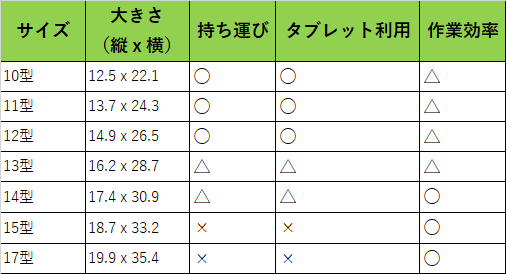
ちなみに15型でも持ち運びできないことはないですがかなり重いのでいつも持ち歩くには向いていません。また13型や14型だと女性にはかなり重く感じるかもしれません。
私は持ち運びと作業効率を考えてメインで持ち運ぶノートパソコンは14型を使っています。ちなみに2IN1というタブレットにもなるノートパソコン(私の15.6型)がありますが作業効率とタブレットは共存しないというのが使ってみた私の感想です。
「Microsoft Office」と「WPS Office」って何が違うの?
ふるさと納税のパソコン返礼品には「Microsoft Office(オフィスソフト)」が付いたものや「WPS Office」と記載されているものがあります。これって違いはなんなんだろうという方のために2つの違いを説明しておきます。
WPS Officeとは
「Microsoft Office」と互換性のあるソフトです。つまり「WPS Office」で作成した文書、表計算、プレゼンテーション用の資料などは、「Word」、「Excel」、「PowerPoint」として保存できるので「Microsoft Office」で開いて使うこともできるということです。
以前んはキングソフトオフィスと言われていましたが2016年に「WPS Office」と名称変更されました。
価格がMicrosoft Officeよりも圧倒的に安いので社員数の多い企業の中には「WPS Office」を導入されているところも多いです。
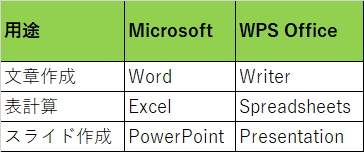
Microsoft Officeに対応できる「WPS Office Standard Edition」の機能です。これだけあれば十分仕事にも使えるレベルです。
Microsoft Officeのバージョン
Microsoft Officeはバージョンが多いので念のため含まれるソフトについてまとめておきます。ちなみに返礼品によってはプレインストール版と書かれているものもありますが、機能が違うわけではなくてパソコンに事前にインストールされていますという意味です。
- Microsoft Office Personal
Word、Excel、Outlook - Microsoft Office Home&Business
上記に加えて、PowerPoint、Onenote - Microsoft Office Professional
上記に加えて、Publisher、Access
インストールされていないパソコンを返礼品で貰って自分でインストールするという手段もありますが、寄付金額の違いは3~5万円ぐらいなので使うのであればオフィスソフトが組み込まれたパソコンを貰ったほうがお得です。
ふるさと納税でパソコンを貰う時のチェックポイント
最後にふるさと納税でパソコンを貰う時のチェックポイントをまとめておきます。
- CPUの種類は自分のパソコンの使い方に合った性能で選ぶ
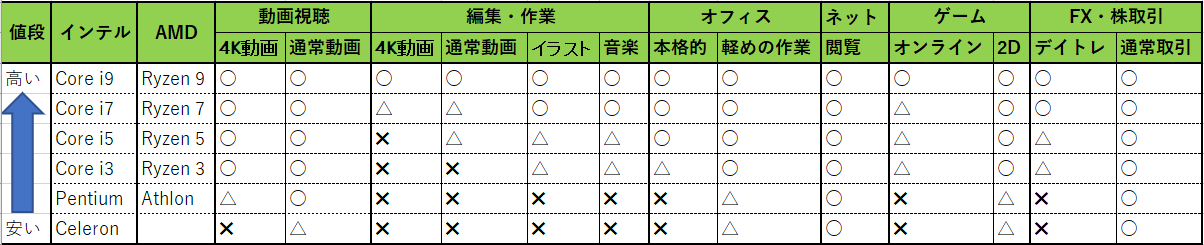
- メモリは8GB以上あったほうが良い

- SSD搭載のパソコンは起動が早くて動作も軽い
- ノートパソコンは持ち運びや作業効率を考えてサイズを選ぶ
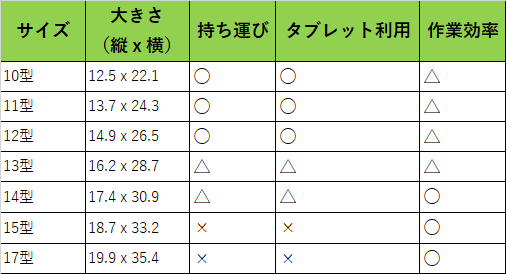
一時期少なくなったパソコン返礼品ですが現在は色々なメーカーから提供されるようになりました。
駆け込み需要の時期は品切れが続出しますので早めの申し込みをするようにしましょう!
ボタンクリックで
公式サイトで返礼品検索結果がすぐ分かる!
パソコンが貰えるふるさと納税サイトはこちら>>>


